小编分享cdr制作简单钟表的操作流程。
- PC教程
- 19分钟前
- 539

打字教程网小编今天带来的是cdr制作简单钟表的操作流程,下面就和打字教程网小编来学习cdr制作简单钟表的操作方法吧,希望能够帮助到大家。 cdr制作简单钟表的操作...
打字教程网小编今天带来的是cdr制作简单钟表的操作流程,下面就和打字教程网小编来学习cdr制作简单钟表的操作方法吧,希望能够帮助到大家。
cdr制作简单钟表的操作流程

1、首先绘制一个正圆,用手绘工具绘制一条直径。
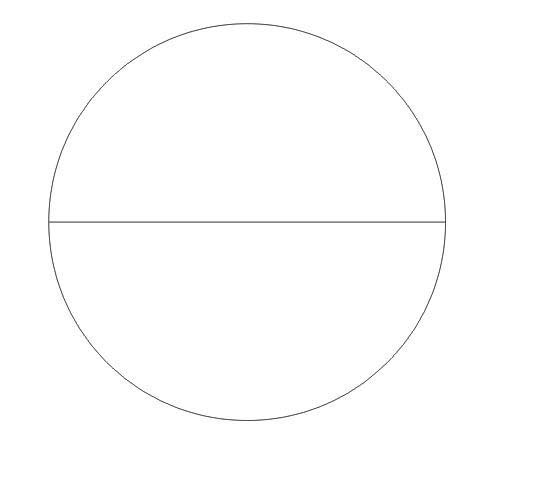
2、将直径原处复制一份(+),在属性栏里的旋转角度填写6。(360/60=6)
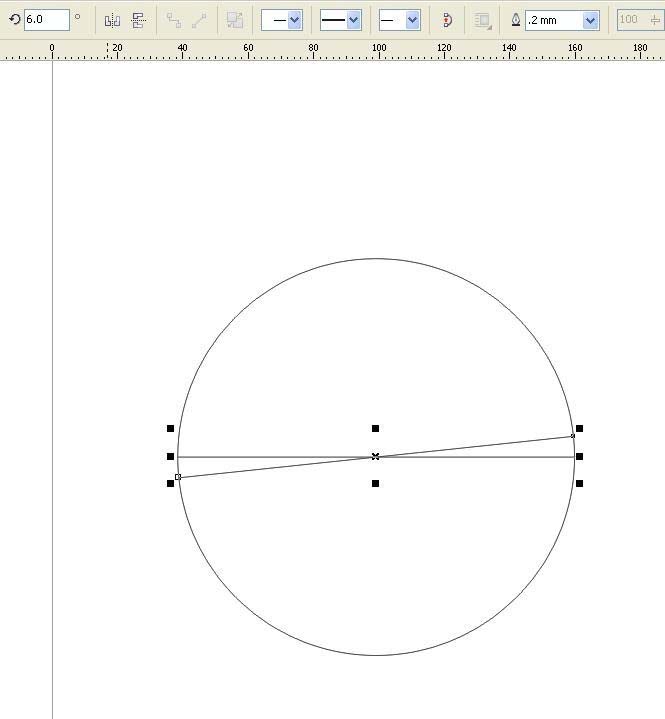
3、重复再制(Ctrl+d),将直线填满整个圆。
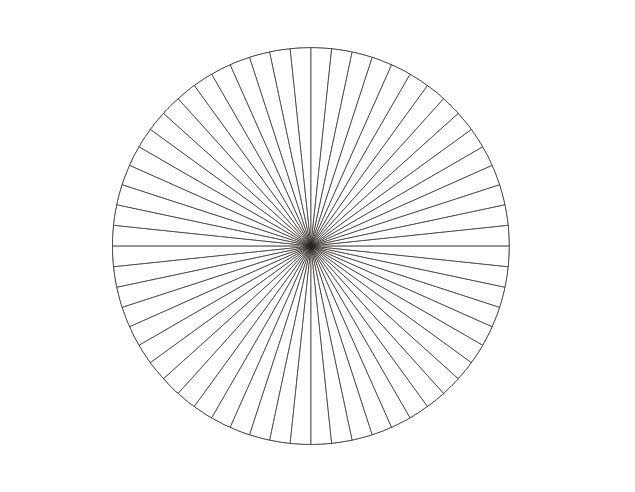
4、将圆复制一份缩小。
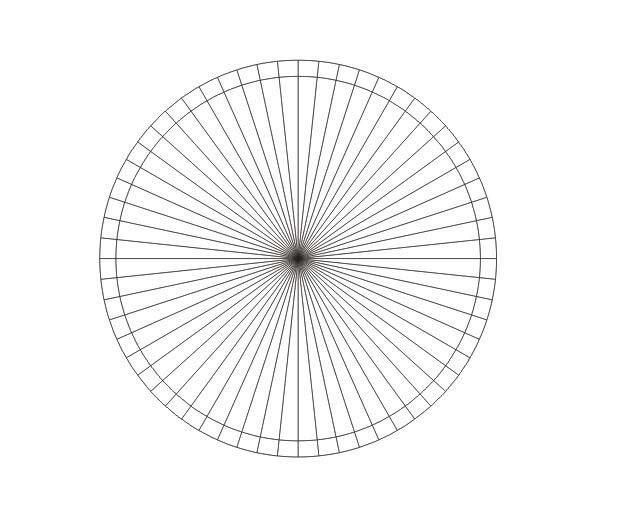
5、将小圆去掉边框,填充白色。

6、将最早画的那条直径复制一份,它到了最上面。
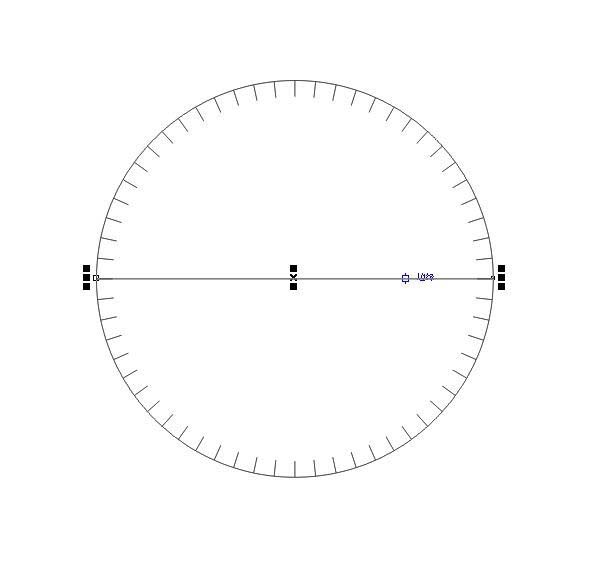
7、按照刚才的方法旋转再制,这次旋转的是30度(360/12+30).
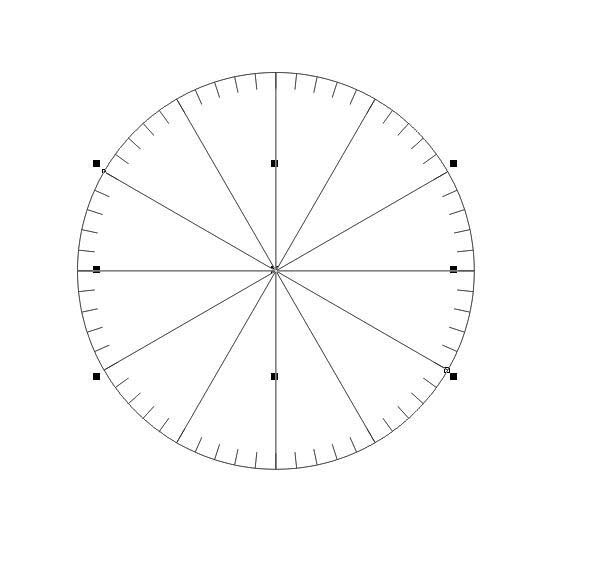
8、将步骤5的圆,复制一份再缩小,如图。表的时间刻度便画好了。
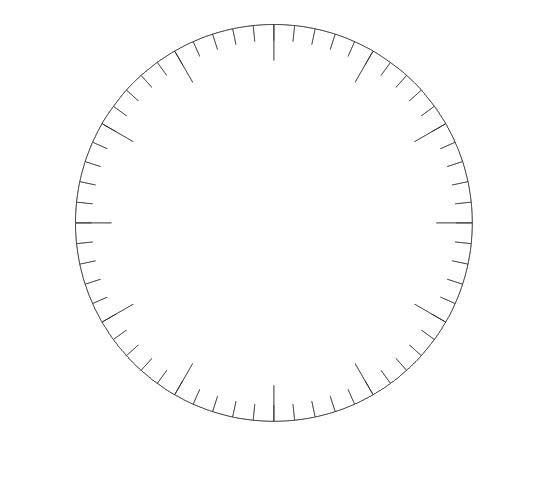
9、标注上时刻。
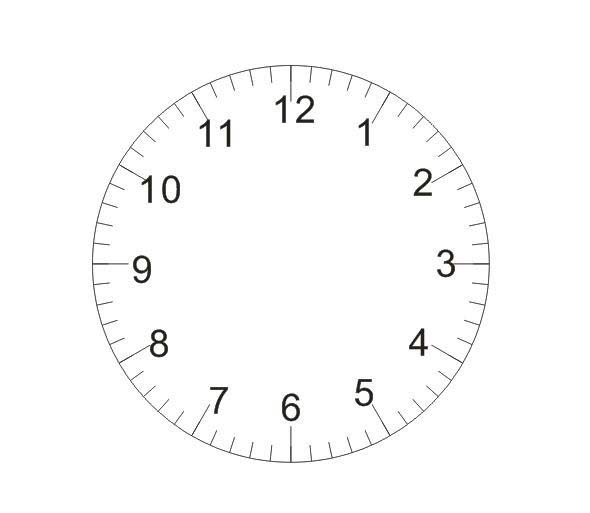
10、然后就是表针的绘制,首先绘制秒针。绘制一个细长的矩形填充红色,将秒针的中心移动对齐圆心。
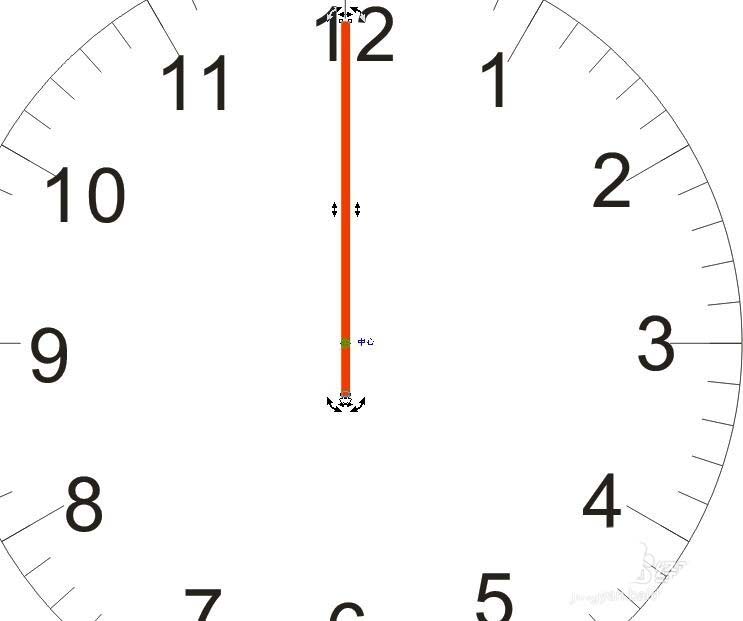
11、将秒针复制一份,缩短加粗,填充黑色,作为分针。
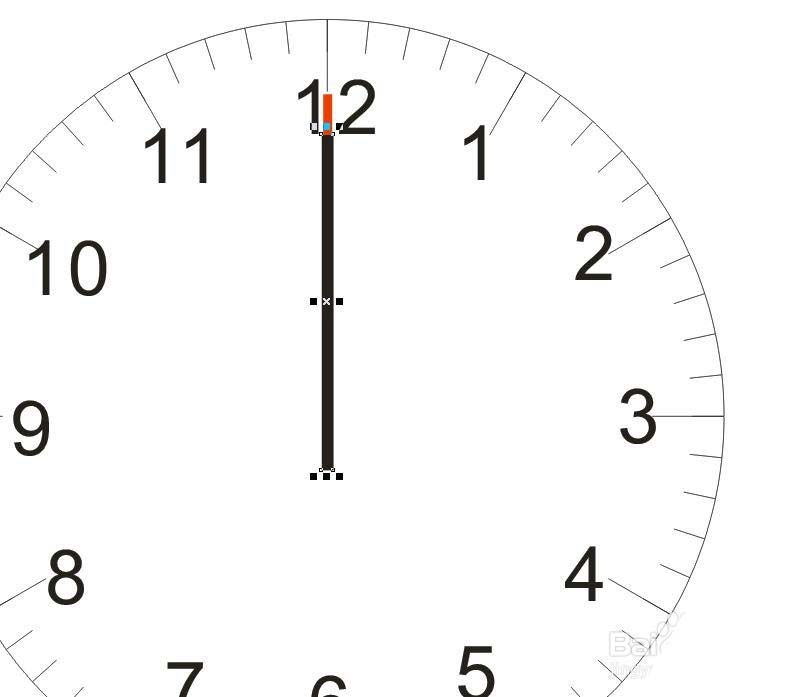
12、再将分针缩短加粗,作为时针。将表针旋转一定角度。完成。
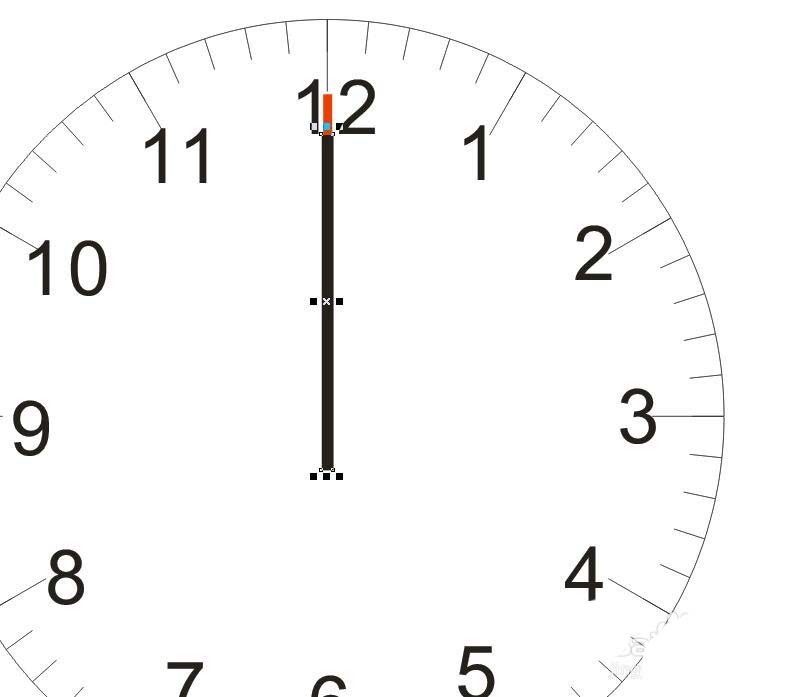
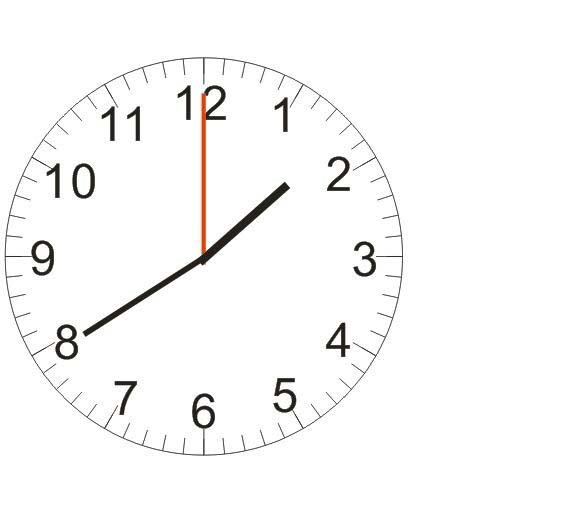
以上这里为各位分享了cdr制作简单钟表的操作流程。有需要的朋友赶快来看看本篇文章吧。
本文由cwhello于2024-10-10发表在打字教程,如有疑问,请联系我们。
本文链接:http://dzxmzl.com/5613.html
本文链接:http://dzxmzl.com/5613.html
下一篇:说说AutoCAD。